日本ではLINEが主流ですが、海外ではWhatsApp(ワッツアップ)が断然人気のメッセージアプリです。ビジネスでWhatsAppが使われることも多く、自分も仕事での利用はもちろん、海外の友達とのやりとりでLINEよりもWhatsAppを使うことの方が多くなっています。
そこで、ここではWhatsAppの便利な機能の使い方を紹介したいと思います。
WhatsAppでのスタンプ & GIFの使い方
LINEと違い、WhatsAppでは「スタンプを購入」というのはなく、リリースされているものを無料ダウンロードするか、自分で作るかという感じになります。
スタンプをダウンロードする方法
文字の打ち込み画面でシールのようなマークをタップすると、スタンプの画面を開くことができます。
下の方にも追加できるスタンプがアイコン表示されていますが、右上にあるカードのようなマークに+がついたアイコンをタップすると、ダウンロード可能なスタンプセットを一覧で見ることができます。
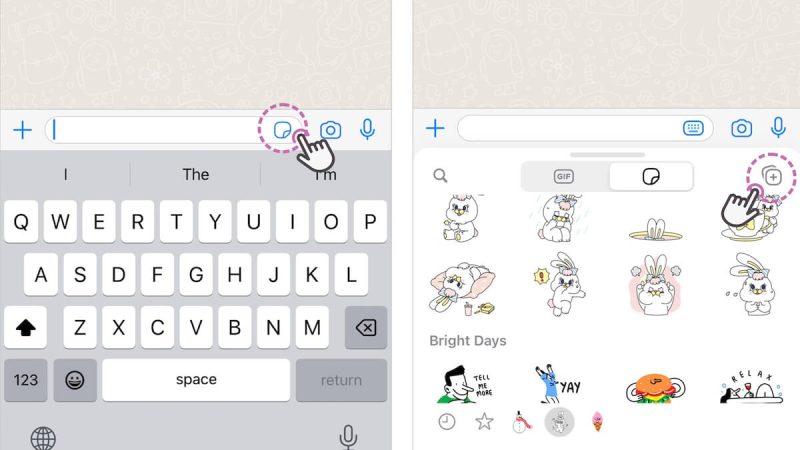
好きなスタンプの右側のダウンロードボタン([↓] のマークのボタン)をタップしてダウンロードすれば使えるようになります。
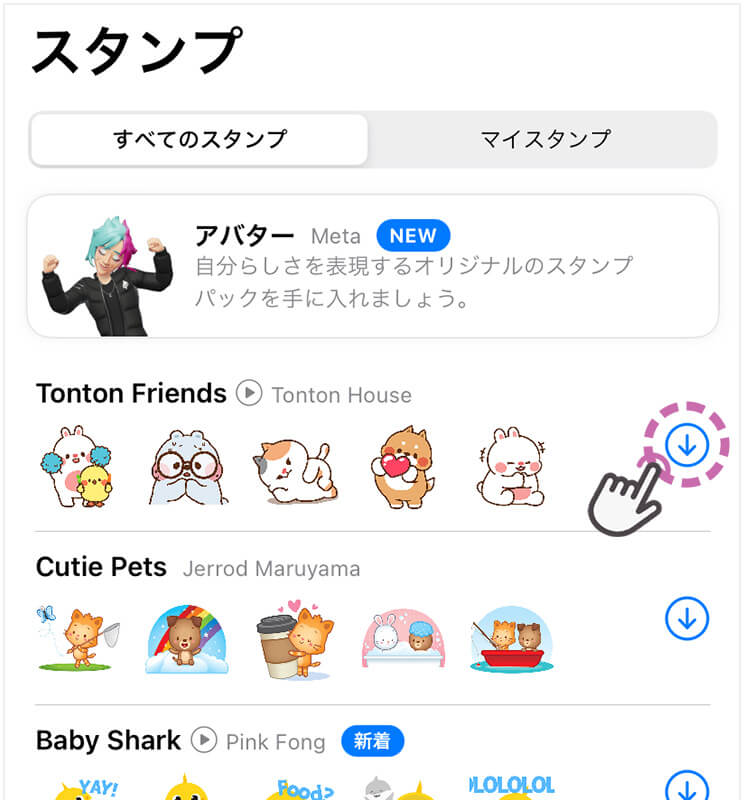
スタンプの作り方
WhatsAppではスタンプセットのダウンロードに加えて、写真や画像からスタンプを作る機能もついています。
作り方は簡単で、スタンプのタブを開き、左上の「作成」ボタンを押して写真フォルダからスタンプにしたい画像を選択すると、自動で画像が切り抜かれ、スタンプになります。
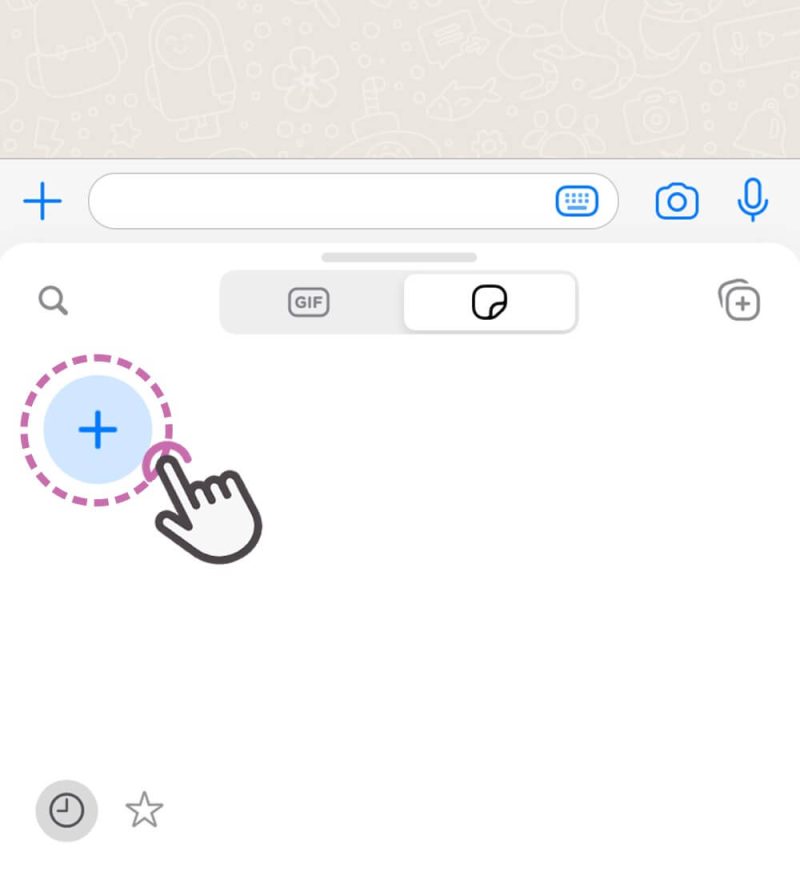
一度作成したスタンプは繰り返し使うことができます。
友達のスタンプを保存する方法
メッセージ相手が使ったスタンプを保存して使うことも可能です。
相手のスタンプをタップすると、ポップアップで「お気に入りに追加」というのが出てくるので、それをタップすると保存ができます。スタンプ画面を開けば、保存したスタンプを確認できます。
GIFの使い方
WhatsAppはスタンプ機能も充実してきましたが、GIF(ジフ)も使い勝手がいいです。
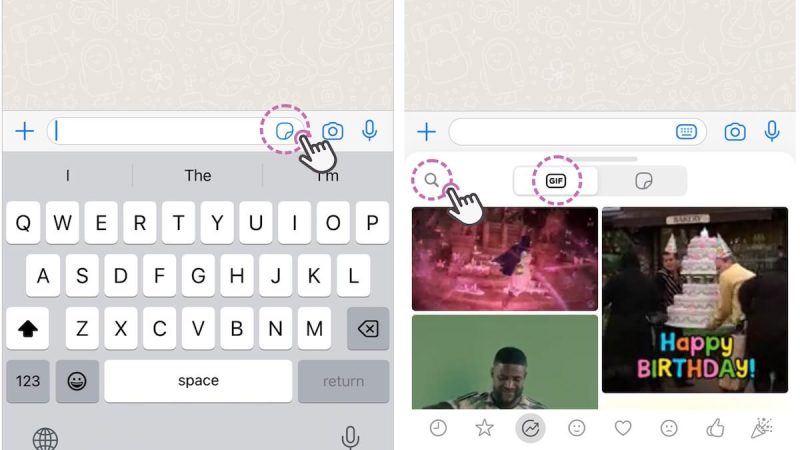
スタンプを使用する時と同じで、シールのようなマークから進み、[GIF]のタブを開きます。左側の虫眼鏡マークから表現したい言葉を検索するとすぐに良さそうなGIFが見つかって便利です。気に入ったGIFをタップすれば簡単に相手に送信できます。
ただし、GIFを使うと、画像の記録としてデータが残るため、後でやりとりで使った写真などを探したい時は邪魔くさかったりするのはデメリットかもしれません。
WhatsAppの接続設定(既読表示・オンライン表示の設定)
WhatsAppとLINEとの大きな違いと言えば、「オンライン表示」と「既読表示」があります。
WhatsAppアプリを開くと、相手とのメッセージ画面で、名前の下に「オンライン」や「タイピング」のような表示が出るため、相手が今アプリを開いているかどうかや、文字を打っているかどうかがわかります。(Facebookメッセンジャーと同じ機能ですね。)
特にこの「タイピング」というオンライン表示があると、相手の状況もわかるので便利です。
また、WhatsAppでは、時に煩わしく感じる「既読表示」をOFFすることもできます。右下の歯車マークの[設定]を開き、[プライバシー]を開いたら、少しスクロールして[開封証明] をOFFにするだけです。
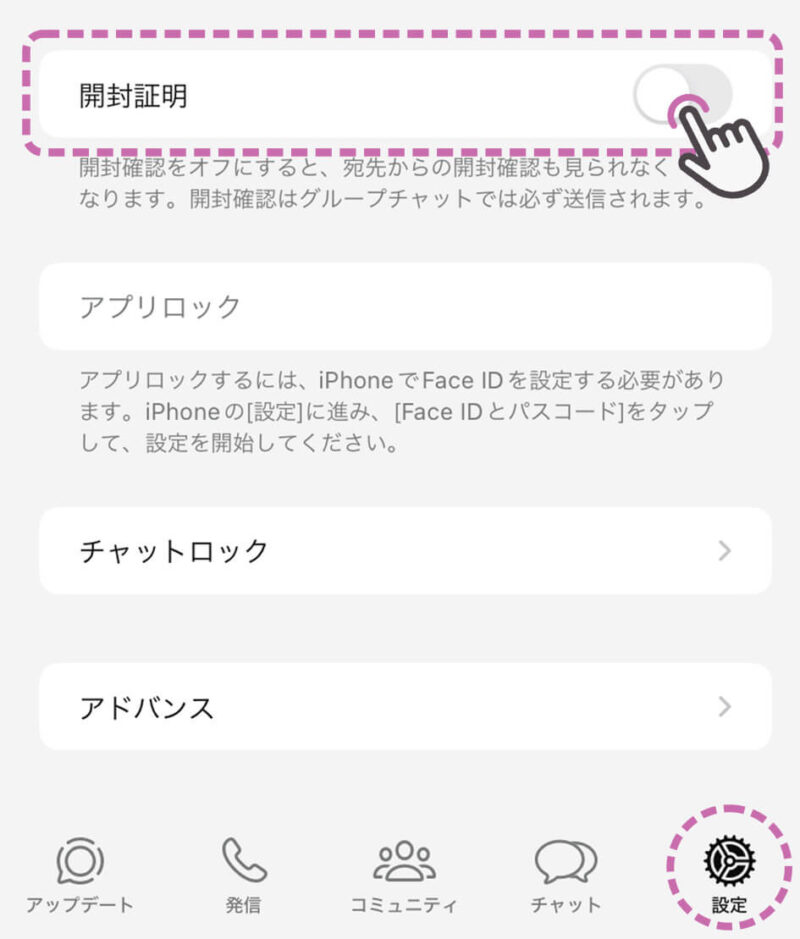
他にもWhatsAppでは最後に自分がアプリを開いた時間(最終接続)を出さない(公開しない)ようにしたり、プロフィール写真を自分の連絡先に登録している人以外に見せないように設定できます。
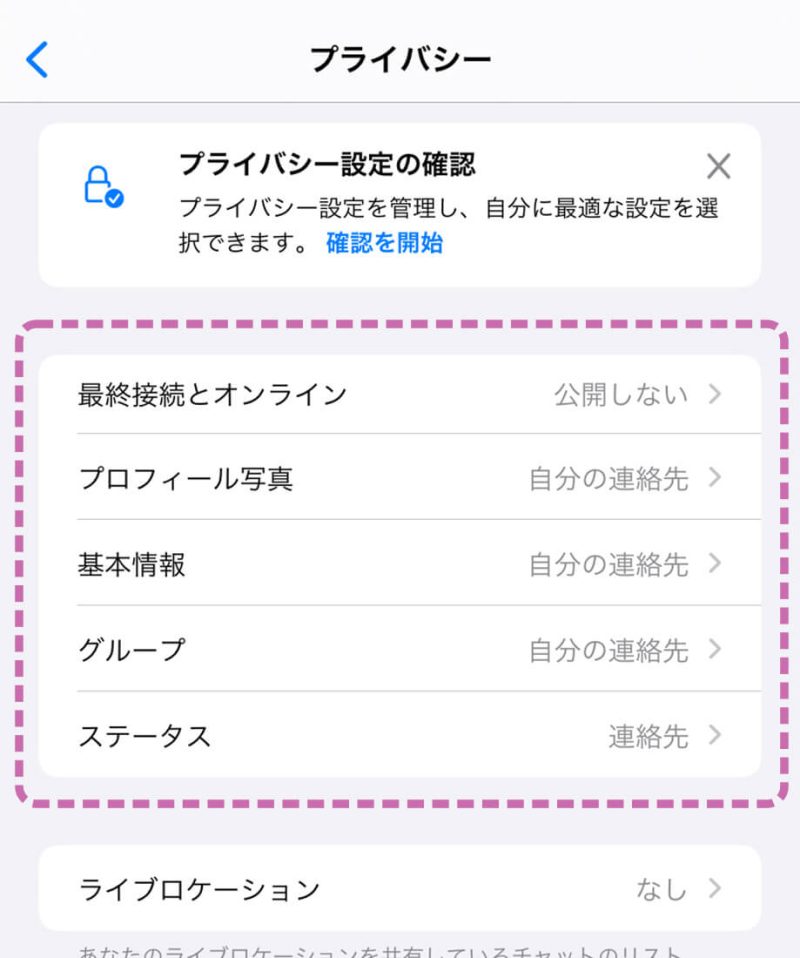
どこから番号を入手したのか、スパムメッセージが届くこともあるので、プロフィール写真は自分の連絡先にある人にしか表示しない設定にしておくのがおすすめです。
WhatsAppのメッセージ検索機能の使い方
チャットの画面を下にスワイプすると、検索ボックスが出て、全メッセージから検索をかけることもできます。
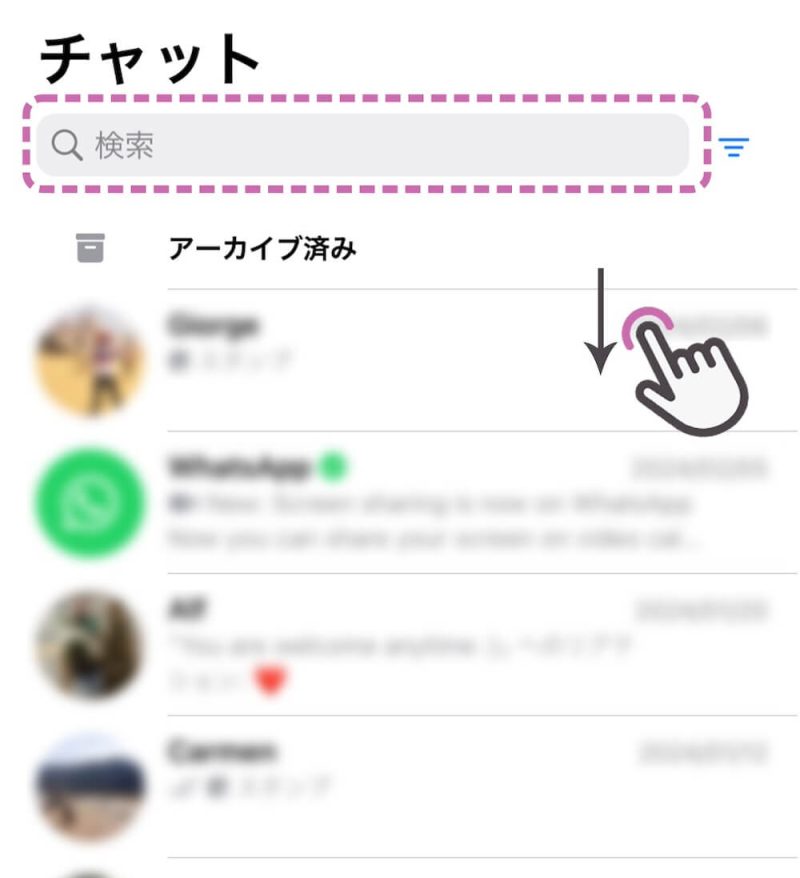
もし、探したいメッセージが誰のメッセージだったかわかっている場合は、その人のチャット画面に行き、上部に表示される相手の名前をタップしたら、[検索]からチャット検索が可能です。
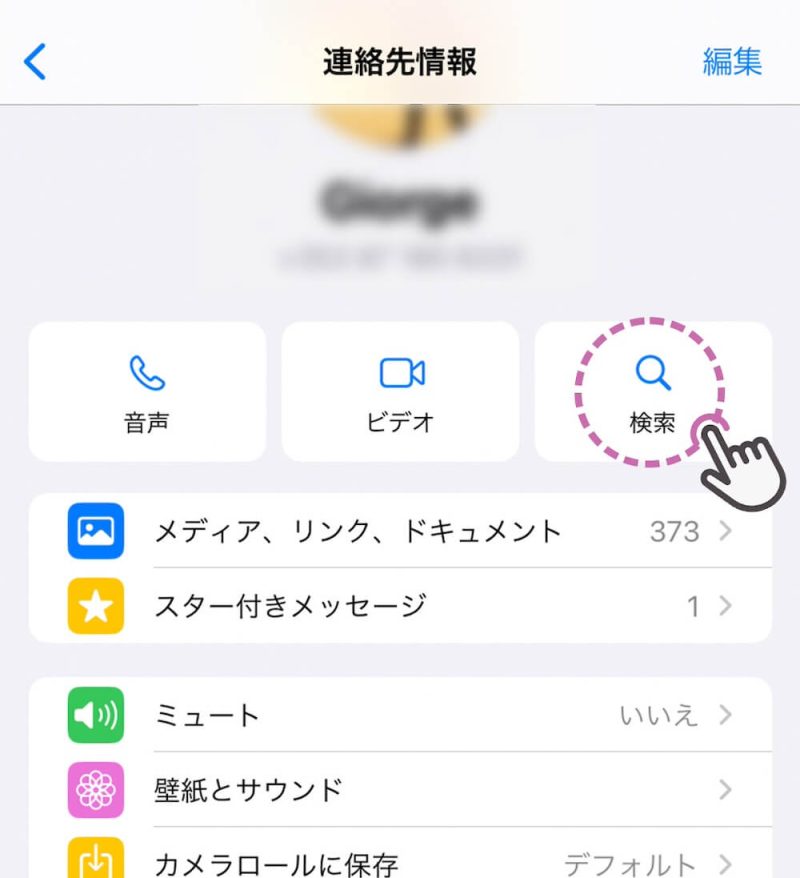
[ad01]
WhatsAppでピンをつける・未読に戻す方法
メッセージ一覧の画面で、ピンをつけて最優先事項としてメッセージトップに持ってきたり、返信忘れ防止のためにメッセージを未開封に戻すこともできます。
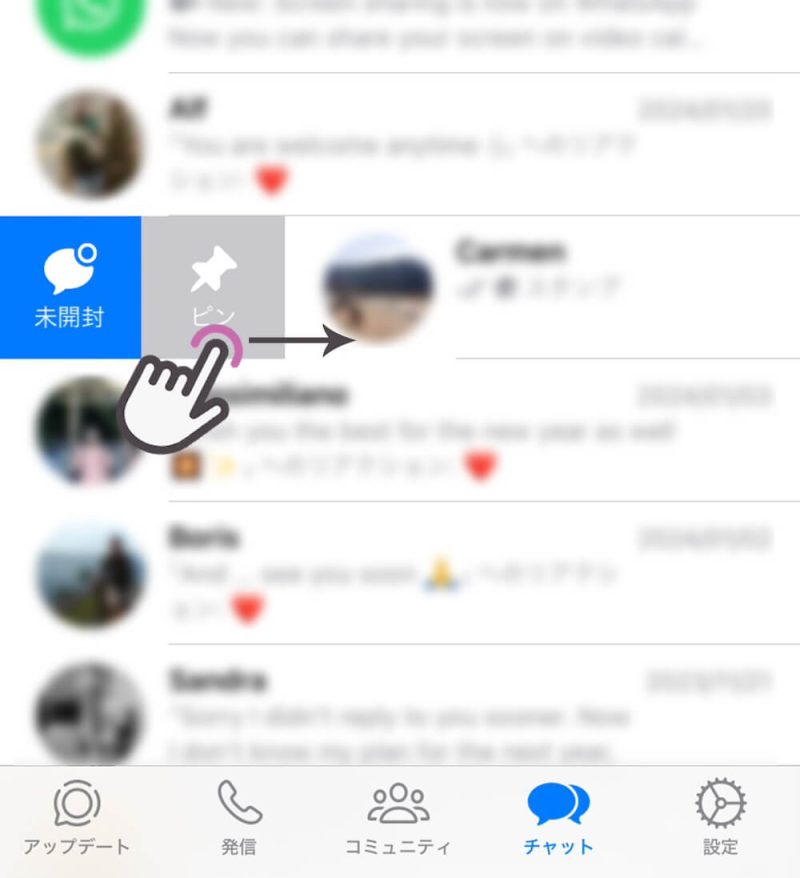
操作は簡単で、メッセージ一覧でピンや未読に戻したい人のところで右にスワイプするだけです。[未開封] と [ピン] のマークがでてくるので、あとはタップするだけでピン留めや未読表示にできます。
※メッセージを未開封としても、アプリアイコンに通知バッジを出すことはできないので、アプリを閉じると未開封のメッセージがあるかどうかは見分けがつけられなくなります。
友達追加のためのQRコードの使い方
WhatsAppでつながるには相手の電話番号が必要で、友達追加するにはコンタクトを開いて、相手の電話番号を登録するところからしなければなりませんでした。それが今はQRコードで簡単に読み取りできるようになっています。
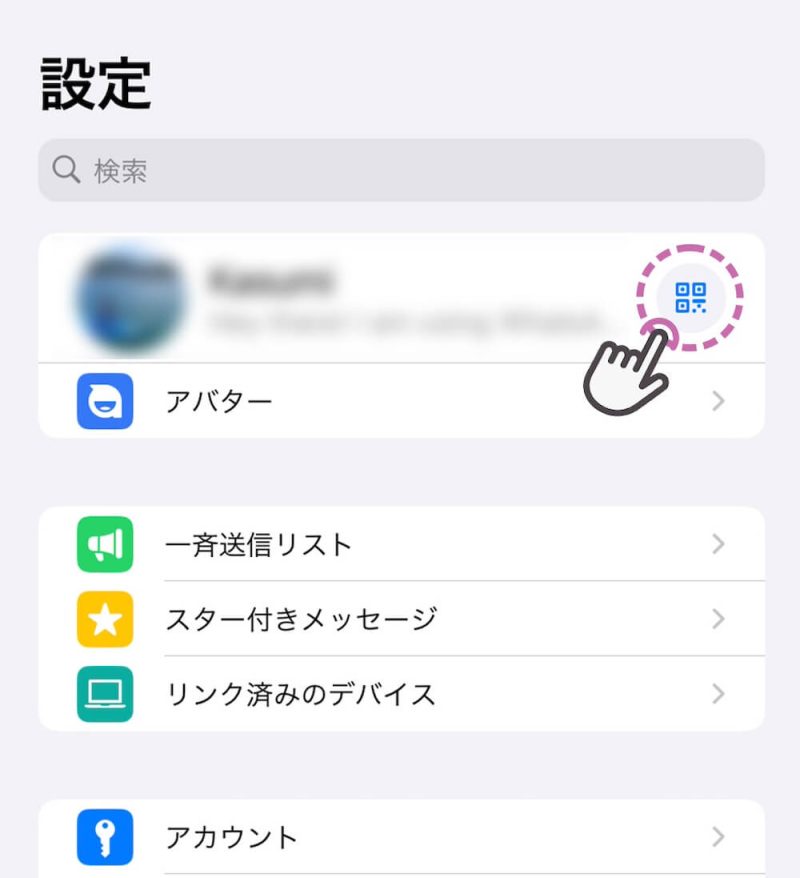
[設定] 画面で自分の名前横のQRコードマークをタップすれば、コードを表示できます。
太文字・イタリック体・取り消し線の使い方
文字を太字やイタリック体にしたり、取り消し線を引くこともできます!
- 太字→ 太字にしたい部分を * で囲む
- Italic→ イタリック体にしたい部分を _ で囲む
取り消し線→ 線を引きたい部分を ~ で囲む
※イタリック体にできるのはアルファベットの場合で、日本語をイタリック体にはできません。
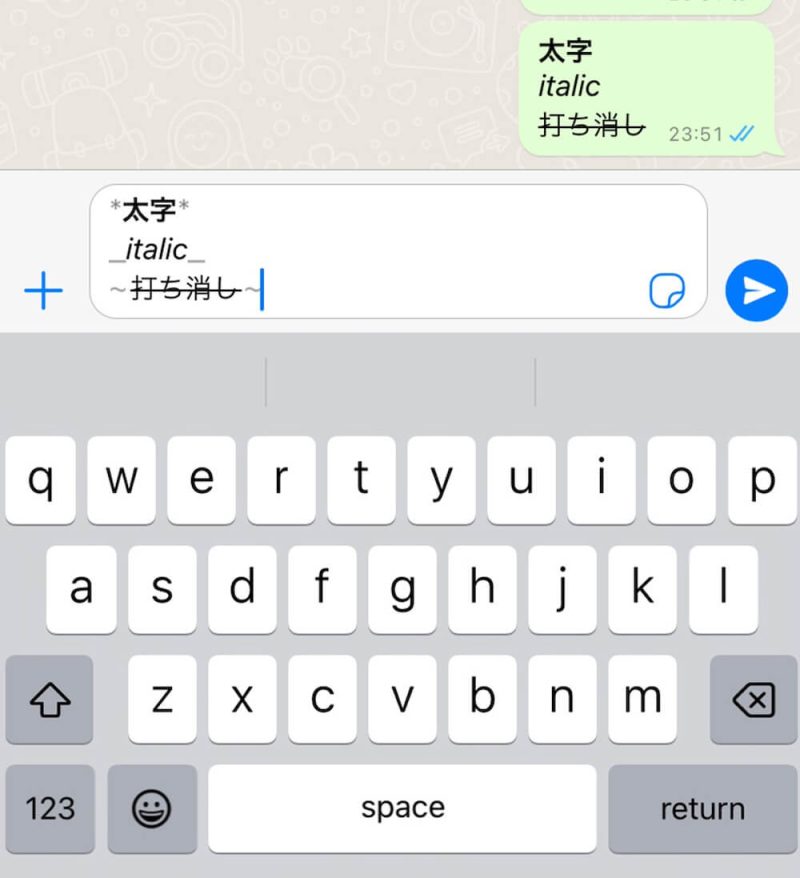

例えば、「今日は晴れです!」としたい場合、「今日は*晴れ*です!」と打ち込めばいいわけです。
WhatsAppの豆知識
- WhatsAppにはプライベート版とビジネス版(WA Business)がある
→ビジネス版は自動応答機能や企業情報を表示できるようになっている - グループチャットでは1グループ1024人まで参加できる(2024年8月時点WhatsAppヘルプセンター情報)
- グループコールでは32人までが一気に話せる(2024年8月時点WhatsAppヘルプセンター情報)
- PCでも利用できる
【結論】WhatsAppも便利
WhatsAppも世界中で使われているコミュニケーションアプリとあって、やはり便利です。LINEのようにタイムライン機能やニュースをチェックできる機能はありませんが、そのシンプルさがいいという気もします。
海外にいる人と関わる場合は特にWhatsAppが役に立つので、便利な機能の使い方も知って、うまく使いこなしていきたいですね!

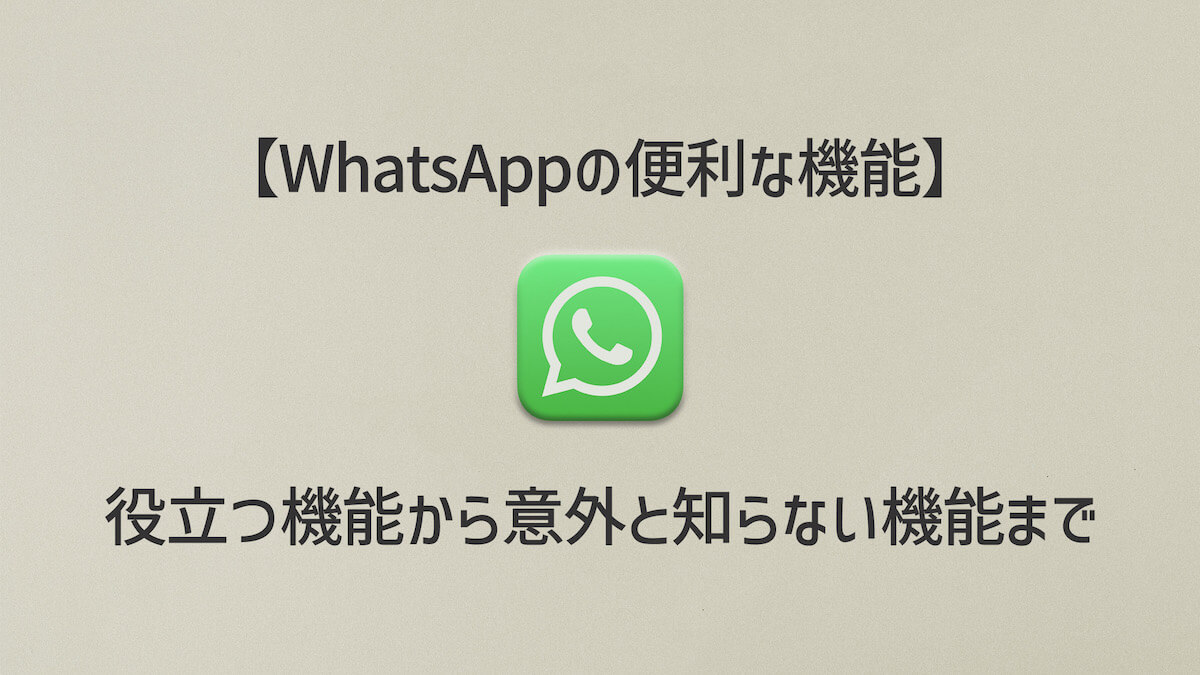
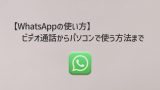





コメント